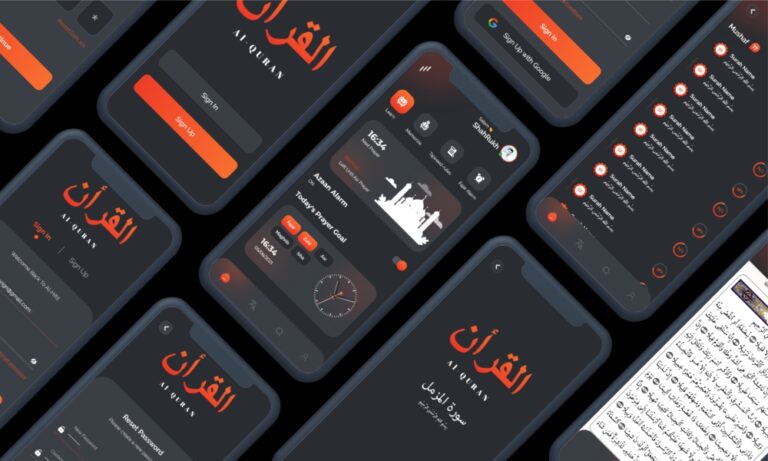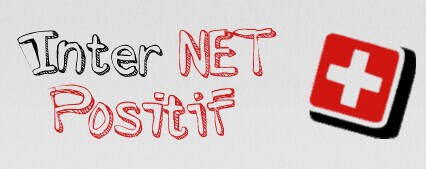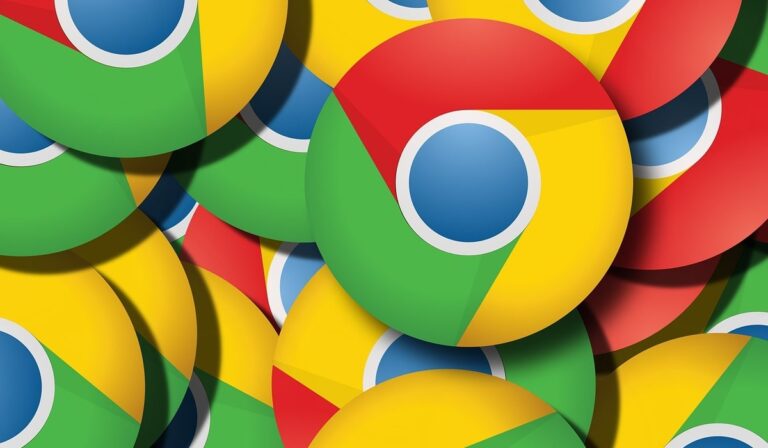3 Penyebab dan Cara Mengatasi Keyboard Laptop Tidak Berfungsi
Pernah emosi gara-gara keyboard error? Pahami terlebih dahulu knowledge dasar penyebab dan cara mengatasi keyboard laptop tidak berfungsi.
Apabila keyboard laptop error alias tidak berfungsi, tentu pengguna tidak dapat melakukan apa-apa. Karena, peranan keyboard di laptop sangat vital.
Jika keyboard tidak berfungsi, bagaimana cara mengetik? Bagaimana cara mencari informasi? Tentu semua hal tersebut tidak jauh dari yang namanya peran serta keyboard yang menjadi bagian paling menyatu dalam sebuah perangkat.
Setidaknya, sebagai seorang pengguna, harus mengetahui apa saja pemicu keyboard laptop error alias tidak berfungsi. Biasanya, balik lagi terhadap habits pengguna itu sendiri.
Berikut ini ragam penyebab dan cara mengatasi keyboard laptop tidak berfungsi, sehingga pengguna tidak panik dan kendala-kendala yang dialami dapat diatasi dengan mudah.
1. Driver Keyboard Mengalami Masalah

Salah satu penyebab keyboard laptop tidak berfungsi yang pertama bisa jadi dikarenakan masalah pada driver keyboard.
Masalah pada driver keyboard yang bisa saja terjadi, seperti adanya kendala bug, hingga error. Namun, semua itu dapat diatasi dengan mudah, tanpa harus panik.
Hal seperti ini menjadi hal yang lumrah dan dapat dikembalikan seperti semula tanpa adanya masalah.
Solusi atau cara mengatasi: Langkah yang perlu diambil ialah dengan memperbaikinya melalui menu Device Manager.
Langkah-langkah yang dapat dilakukan melalui Device Manager, sebagai berikut:
- Buka “Control Panel“
- Pilih menu “Hardware and Sounds“
- Klik “Device Manager” yang ada di Devices and Printers
- Klik kanan pada menu “Keyboard” dan pilih “Update Driver Software“
- Apabila berhasil, nantinya akan muncul notifikasi jika driver keyboard tersebut berhasil di-update
Jika sudah di-update ke versi yang terbaru, maka bisa dilakukan pengecekan pada keyboard. Semestinya, keyboard sudah kembali seperti semula dan tidak ada lagi kendala.
Baca juga: Penyebab dan Cara Mengatasi Laptop Lemot
2. Keyboard yang Berdebu

Penyebab atau pemicu yang selanjutnya ialah keyboard pada laptop yang berdebu atau penuh dengan sisa-sisa makanan yang bentuknya amat kecil.
Baik itu debu maupun sisa-sisa makanan tak dapat dihindari, apalagi jika pengguna kerap kali dekat posisinya dengan device laptop itu sendiri.
Debu biasanya timbul karena faktor usia. Sementara itu, sisa makanan biasanya akibat dari kebiasaan pengguna yang terbiasa mengonsumsi sesuatu berdekatan dengan perangkat elektronik.
Nantinya, baik itu debu maupun sisa-sisa makanan dapat jatuh dan bahkan masuk ke dalam sela-sela keyboard, yang berakibat keyboard sulit ditekan dan digunakan.
Solusi atau cara mengatasi: Case ini sebenarnya terjadi dalam 2 macam, yang pertama ialah debu dan yang selanjutnya ialah akibat dari sisa-sisa makanan.
Jika akibat dari debu, alangkah baiknya dilakukan pengecekan dan pembersihan secara berkala. Misalnya, dilakukan bersih-bersih 6 bulan sekali atau 1 tahun sekali.
Bersih-bersih tersebut juga bukan hanya di dasarnya saja, melainkan bisa dengan membongkar laptop. Namun, jika tidak pernah dan belum terbiasa, alangkah lebih baiknya didampingi atau dilakukan oleh teknisi yang berpengalaman.
Sementara itu, apabila penyebabnya dari sisa-sisa makanan, maka jangan terlalu dekat saat makan dengan posisi laptop.
Hal ini mampu meminimalisir jatuhnya sisa-sisa makanan, seperti serat roti, kremesan, dan lain sebagainya yang memiliki bentuk kecil.
Karena, apabila sisa-sisa makanan tersebut sudah masuk ke dalam sela-sela keyboard, akan sangat sulit dibersihkan. Langkah satu-satunya ialah membongkar satu-persatu keyboard, atau malah harus bongkar laptop secara keseluruhan.
3. Berhati-hati dengan Num Lock

Num Lock atau biasa dikenal juga dengan tombol Numeric Lock adalah digunakan untuk melakukan pengetikan angka atau input data.
Biasanya, letak atau kerbedaan Num Lock pada keyboard laptop maupun notebook menyatu dengan huruf, untuk menghemat space atau ruang.
Maksudnya apa? Keyboard utama yang biasanya digunakan untuk menulis huruf, bisa diubah output-nya menjadi angka alias numerik dengan menggunakan Num Lock.
Pastikan jika kamu tidak sengaja menyalakan atau mengaktifkan fitur ini, untuk segera menonaktifkannya. Biasanya, fitur Num Lock ini available pada laptop tipe tertentu saja.
Solusi atau cara mengatasi: Sebenarnya jika penyebabnya adalah Num Lock, maka cara mengatasinya juga sangat mudah dan tidak membutuhkan effort hingga terlalu berlebihan.
Pastikan, apabila kamu secara sengaja maupun tidak sengaja menyalakan Num Lock, langsung saja dinonaktifkan dengan menekan tombol Num Lock tersebut.
Setelah dinonaktifkan, maka fungsi keyboard dapat berjalan dan digunakan sebagaimana mestinya.
Baca juga: Penyebab dan Cara Mengatasi Laptop Overheat
Akhir Kata

Melihat adanya penyebab dan cara mengatasi keyboard laptop tidak berfungsi sebenarnya sangat mudah, bisa dilakukan pengecekan, mulai dari sisi hardware, software, hingga user itu sendiri.
Kadangkala, jika semua kendala di atas sudah ditangani dan tidak close juga, maka langkah terakhir yang harus dilakukan ialah membeli keyboard eksternal.
Keyboard eksternal juga tidak terlalu mahal dan dapat ditemukan di outlet terdekat, mulai dari Rp 100 ribuan saja.
Yang terpenting, tetap rawat dan gunakan laptop sebagaimana mestinya, agar laptop tetap dapat berfungsi dan tidak ada masalah yang berarti pada keyboard laptop. Sehingga, dapat digunakan dalam jangka waktu yang panjang.